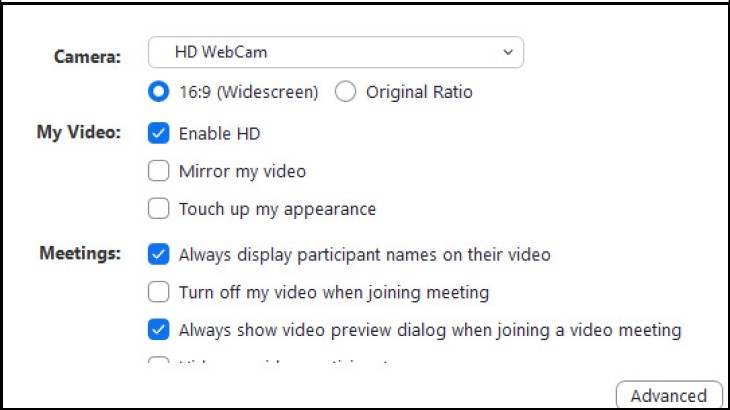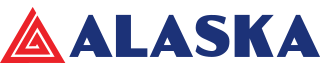6 lỗi thường gặp trên ứng dụng Zoom và cách khắc phục
Zoom là 1 ứng dụng phổ biến và dễ sử dụng để hội họp trực tuyến. Trong quá trình họp online trên Zoom bạn có thể gặp một số lỗi về âm thanh hoặc hình ảnh. Vậy làm thế nào để khắc phục những lỗi đó.
1. Lỗi không nhận được âm thanh từ người khác
Khi họp, học trên Zoom nếu bạn không nghe người khác nói gì thì cần phải kiểm tra lại xem bạn đã bật loa hay chưa, đã kết nối loa máy tính với Zoom hay chưa.
Nhấn vào biểu tượng cài đặt rồi chọn Audio trong giao diện hiển thị. Sau đó chọn Test Speaker và kiểm tra lại xem có nghe được âm thanh chưa. Nếu chưa nghe được thì chọn lại thiết bị khác ở khung bên cạnh rồi kiểm tra lại lần nữa.
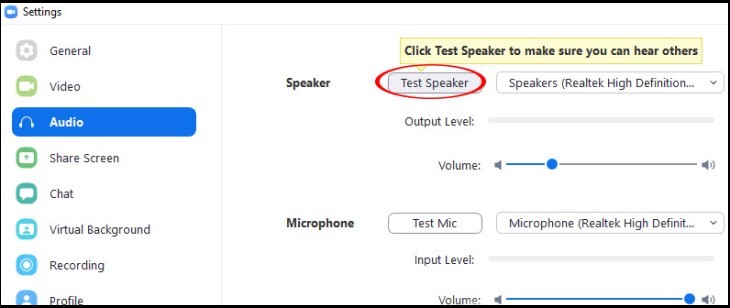
2. Lỗi người khác không nghe thấy bạn
Kiểm tra xem microphone đã kết nối với máy tính chưa, có còn hoạt động không.
Tại giao diện người dùng chọn mục Audio rồi tại mục Microphone chọn Test Mic để kiểm tra tiếng bạn thu vào mic như thế nào. Nếu không được thì ta chọn thiết bị mic khác ở ô bên cạnh rồi chọn Automatically adjust microphone và tiến hành kiểm tra lại.
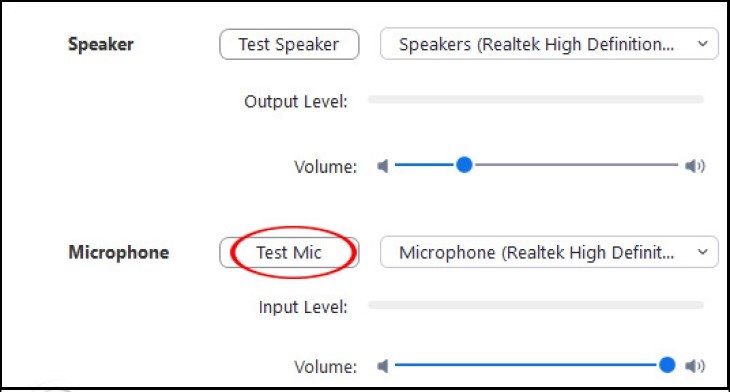
3. Lỗi tiếng vang lúc nói
Ở cửa sổ Micro, bỏ tìm tại Automatically adjust Microphone rồi kéo thanh trượt về phía bên trái.
Bạn nên dùng headphone có micro sử dụng trên Zoom để hạn chế tình trạng vọng âm, loại bỏ bớt tạp âm.
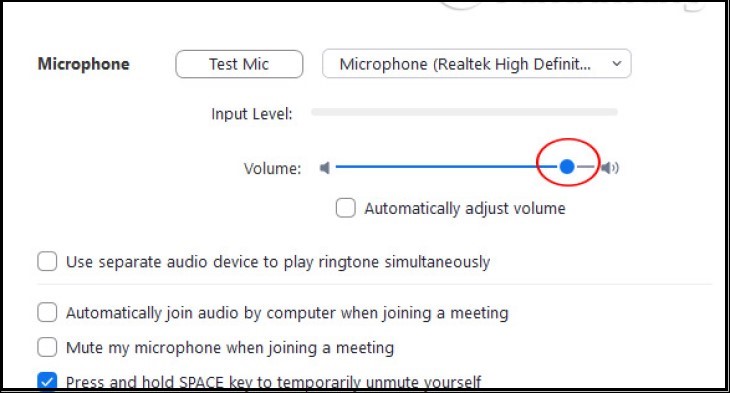
4. Lỗi tiếng vang lúc người khác nói chuyện
Lỗi này thuộc về máy đối phương, bạn có thể thể gửi "bí kíp" sửa lỗi số 3 bên trên cho người đó.
5. Lỗi không nhìn thấy thành viên khác
Bạn hãy kiểm tra xem bạn đã đăng nhập đúng mã phòng học hay chưa.
6. Người khác không nhìn thấy bạn
Kiểm tra xem camera máy tính có bị che hay bị hỏng không, hay camera gắn ngoài có đang kết nối với máy tínhcủa bạn hay không.
Sau đó vào cài đặt, chọn mục Video, và lựa lại thiết bị đầu vào Video có trong danh sách camera.